2023 年如何在本地託管您的 WordPress 網站(教程)
已發表: 2023-06-24WordPress 是世界上最受歡迎的內容管理系統 (CMS) 之一,為近 43% 的互聯網提供支持。 作為一名 Web 開發人員,有時您更喜歡在本地託管 WordPress。 在這篇文章中,我們將解釋本地託管及其優點,並提供幾種實現方法。 讓我們深入了解一下。
- 1什麼是本地主機?
- 2本地託管 WordPress 有什麼好處?
- 3本地安裝 WordPress 的 4 種方法
- 3.1使用 WampServer 在 Windows 上安裝 WordPress
- 3.2使用 MAMP 在 MacOS 上安裝 WordPress
- 3.3通過飛輪使用本地
- 3.4使用 XAMPP 在本地安裝 WordPress
- 4想要在線託管您的網站嗎? 這是我們的首選
- 4.1 1. 站點地面
- 4.2 2.WP引擎
- 4.3 3.飛輪
- 關於本地託管 WordPress 的5 個最終想法
什麼是本地託管?
本地託管(通常稱為本地開發)是在計算機上創建 Web 服務器以在將網站託管到互聯網上之前構建、測試和試驗網站的過程。 本地託管是無需實時連接即可測試網站設計、功能和性能的好方法。
在討論可用於本地託管 WordPress 網站的程序之前,讓我們先分解一下要求。
- 運行 Windows、Linux 或 MacOS 的計算機
- 網絡瀏覽器
- 網絡服務器軟件
- 用於編寫代碼的文本編輯器
- 穩定的互聯網連接(用於推送您的網站)
本地託管 WordPress 有什麼好處?
您應該在本地託管 WordPress 有幾個原因。 它可以讓初學者毫無壓力地學習 WordPress 的工作原理以及如何開發網站。 新用戶不必擔心破壞實時網站或向託管提供商付費。 此外,它還允許開發人員在網站上線之前對其進行測試。 您可以嘗試不同的主題和插件,探索添加自定義代碼和其他功能,並確定它們如何影響您網站的性能。
本地安裝 WordPress 的 4 種方法
有多種方法可以在本地安裝 WordPress。 您選擇的方法取決於您所使用的操作系統類型,並且在某些情況下,還取決於您計劃在準備好部署本地站點時將其推送到哪個主機。 讓我們介紹一下可用於在本地安裝 WordPress 的方法,以便您可以決定哪種方法最適合您的獨特情況。
使用 WampServer 在 Windows 上安裝 WordPress
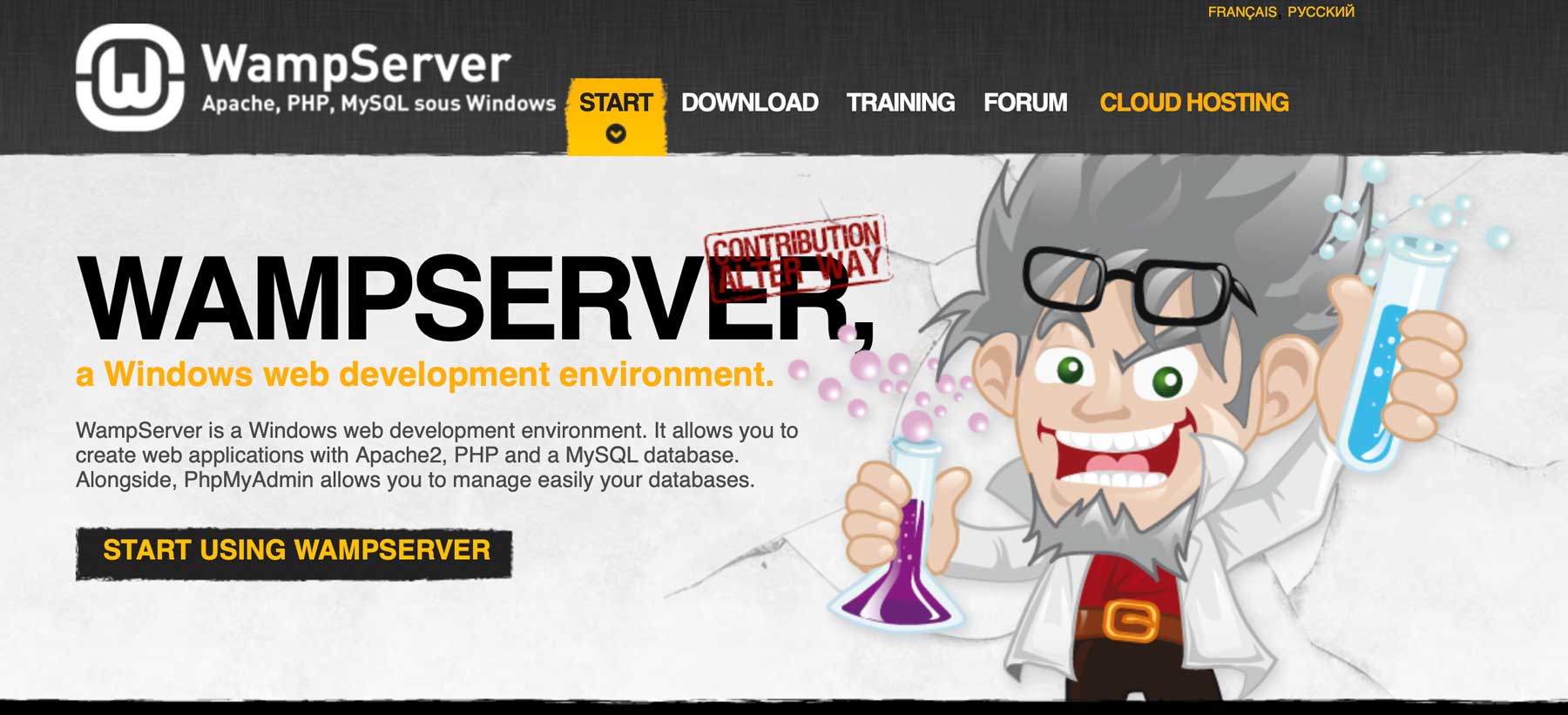
WampServer 是一款適用於 Windows 的軟件,可讓您為 WordPress 設置本地環境。 它在 Windows 計算機上集成了 Apache、MySQL 和 PHP,因此您可以在上線之前在本地創建和測試 Web 應用程序。 設置過程非常簡單,只需幾分鐘。 如果您想了解有關 WampServer 以及如何安裝它的更多信息,請查看我們關於如何安裝 WordPress 的文章。
使用 MAMP 在 MacOS 上安裝 WordPress
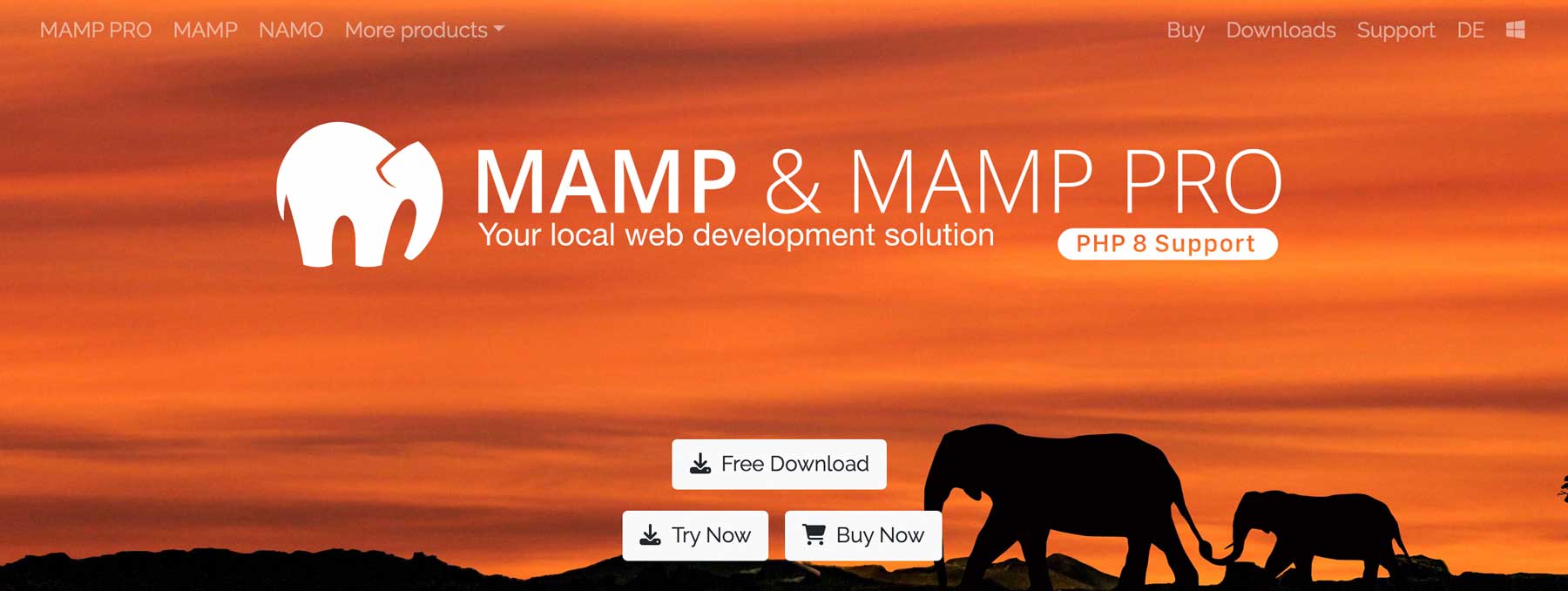
如果您是 Apple 用戶,MAMP 是本地構建 WordPress 網站的絕佳選擇。 您可以根據需要添加任意數量的站點,個性化其設置以滿足您的需求,並將 MAMP 連接到遠程主機以輕鬆推送您的站點。 我們不會在這裡深入討論如何配置 MAMP 的設置,因為我們的博客上有針對 WordPress 用戶的 MAMP Pro 終極指南。
使用本地飛輪
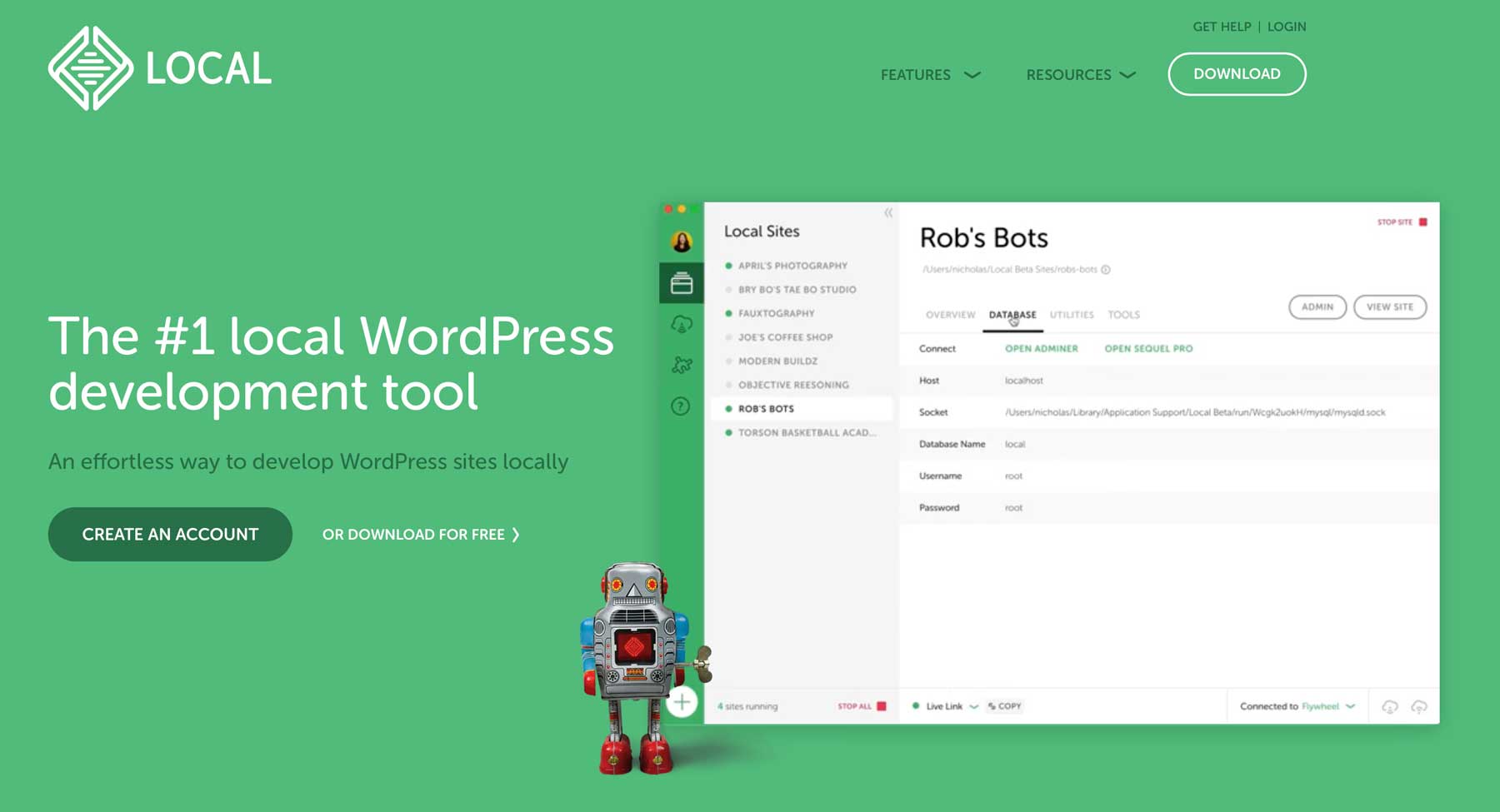
為 WordPress 設置本地服務器的另一種方法是使用託管提供商提供的程序。 Local by Flywheel 就是其中之一。 它允許您輕鬆設置本地環境,然後輕鬆地將您的網站推送到 Flywheel 或 WP Engine。
如果您是 Flywheel 或 WP Engine 客戶,那麼 Local 是理所當然的選擇。 它允許您添加任意數量的站點,並提供在本地安裝 WordPress 的直接途徑。 要了解有關 Local 如何工作以及如何安裝的更多信息,請查看我們的文章 Local by Flywheel:本地 WordPress 開發的優秀工具。
使用 XAMPP 在本地安裝 WordPress
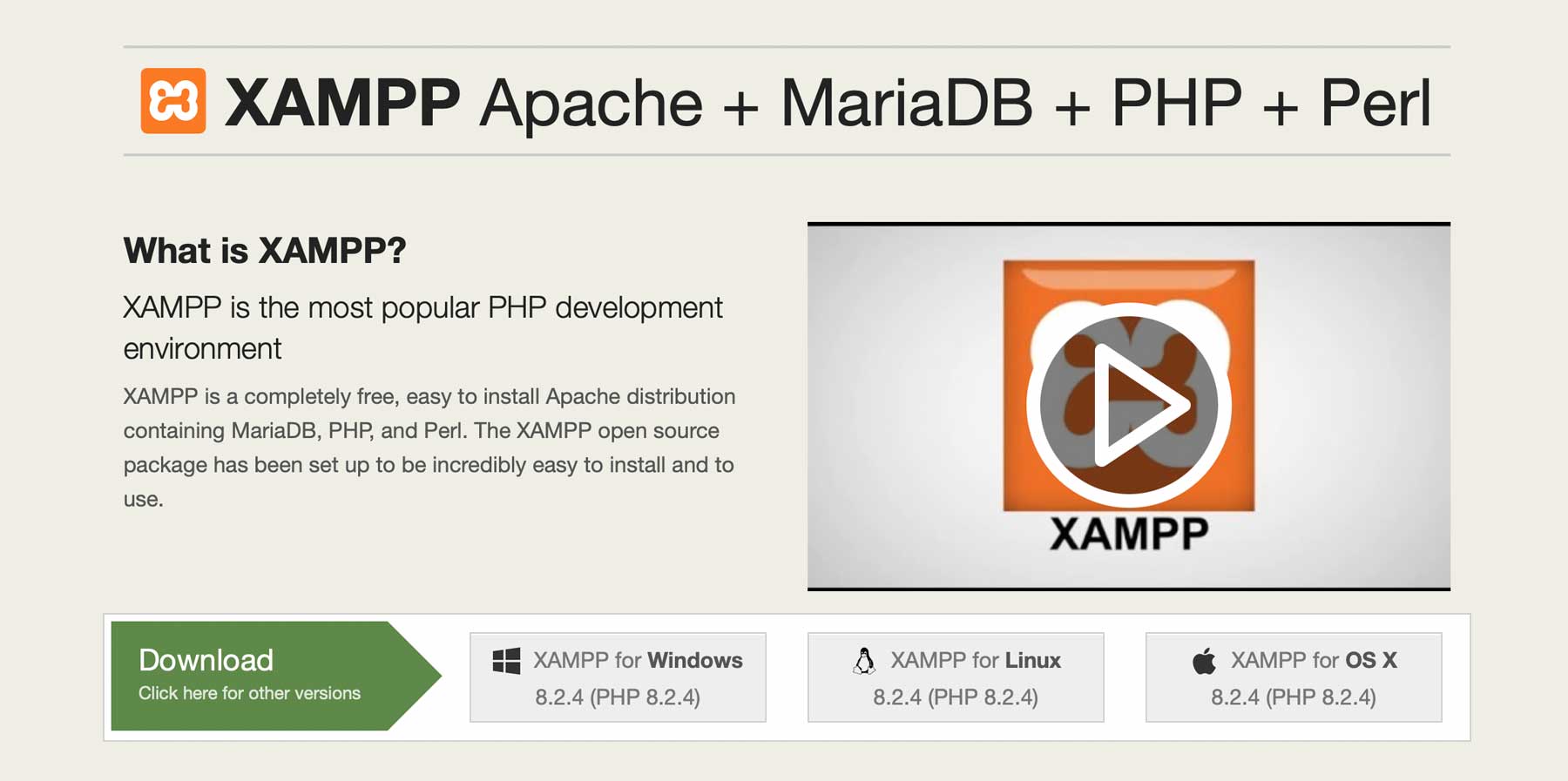
XAMPP是一個開源軟件平台,允許用戶搭建本地服務器環境。 XAMPP 是跨平台 (X)、Apache (A)、MySQL(M)、PHP (P) 和 Perl (P) 的縮寫,可在 Windows、MacOS 和 Linux 操作系統上使用。 對於開發人員來說,這是一個令人難以置信的工具,可以在將網站或應用程序部署到實時服務器之前對其進行測試。 它易於安裝和配置,允許開發人員在幾分鐘內模擬服務器環境。
本指南將引導您完成在計算機上安裝 XAMPP 並配置其設置的步驟。 讓我們開始吧。
第 1 步:下載軟件
要下載 XAMPP,請導航到 Apache Friends 網站並選擇適合您的操作系統的版本。 您可以選擇 Windows、Linux 或 MacOS。 在本教程中,我們將使用 MacOS 版本。 下載後,運行應用程序安裝程序。
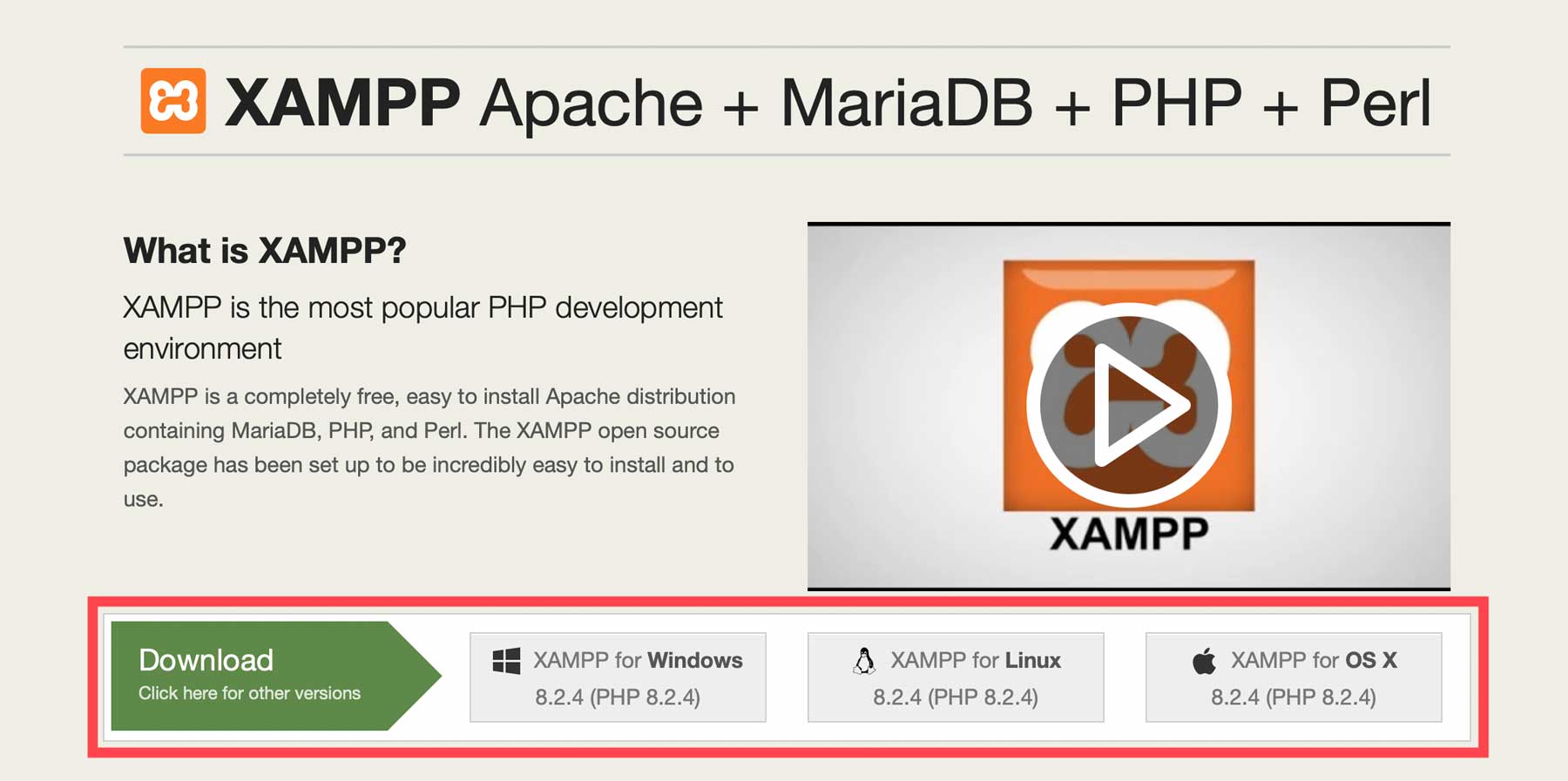
MacOS 具有安全功能,禁止下載和安裝未經驗證的開發人員的軟件。 如果您收到此通知,請按住 Mac 上的選項按鈕以顯示選項窗口。 從那裡,單擊打開。 這將覆蓋 Apple 的安全設置並允許您安裝該軟件。
第 2 步:下載 WordPress 並將其添加到 XAMPP
下一步是下載 WordPress。 單擊下載 WordPress 6.2.2 按鈕將 WP 下載到您的計算機。
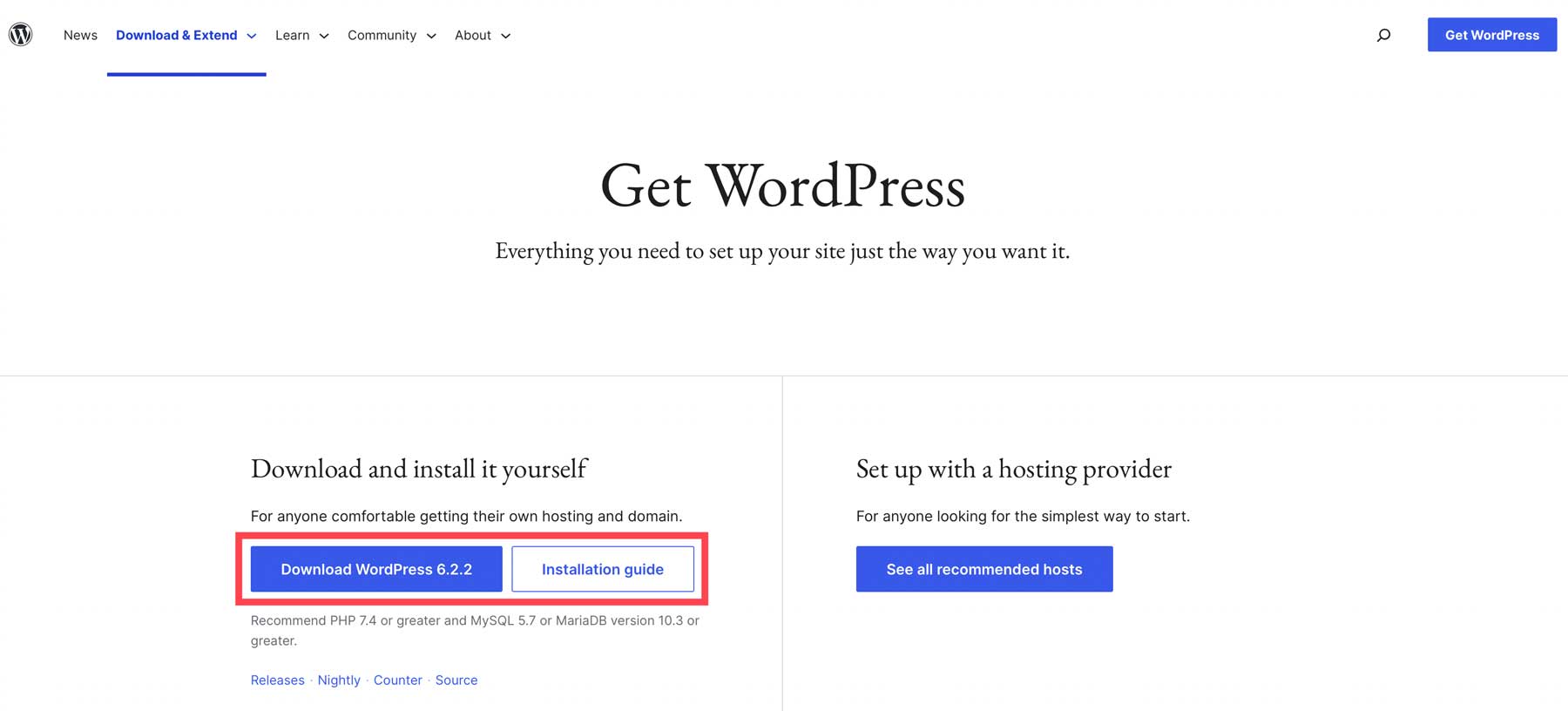
接下來,我們需要將 WP 添加到 XAMPP。 為此,請單擊 XAMPP 歡迎屏幕上的打開應用程序文件夾按鈕。
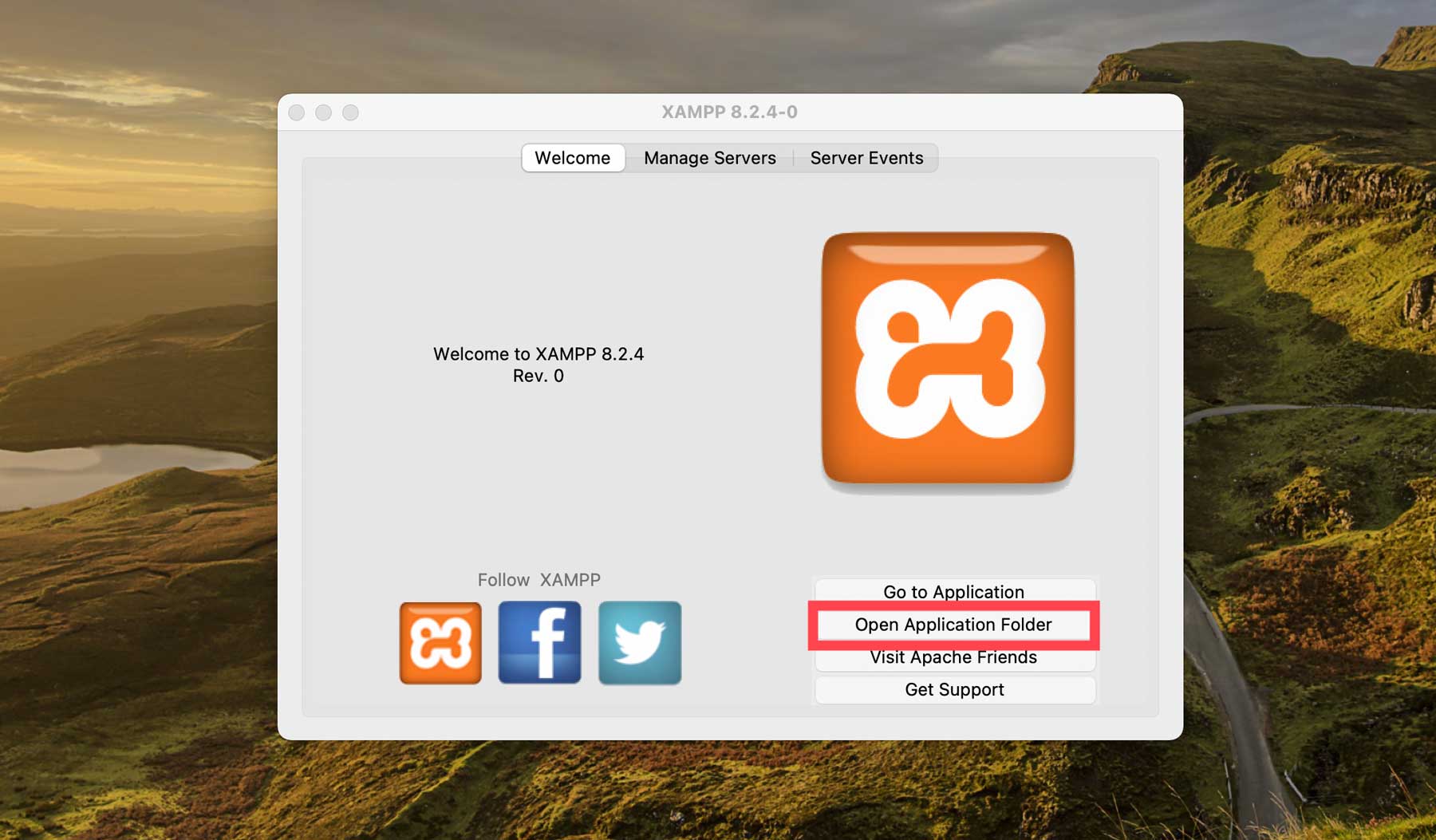
該文件夾打開後,雙擊htdocs文件夾將其打開。
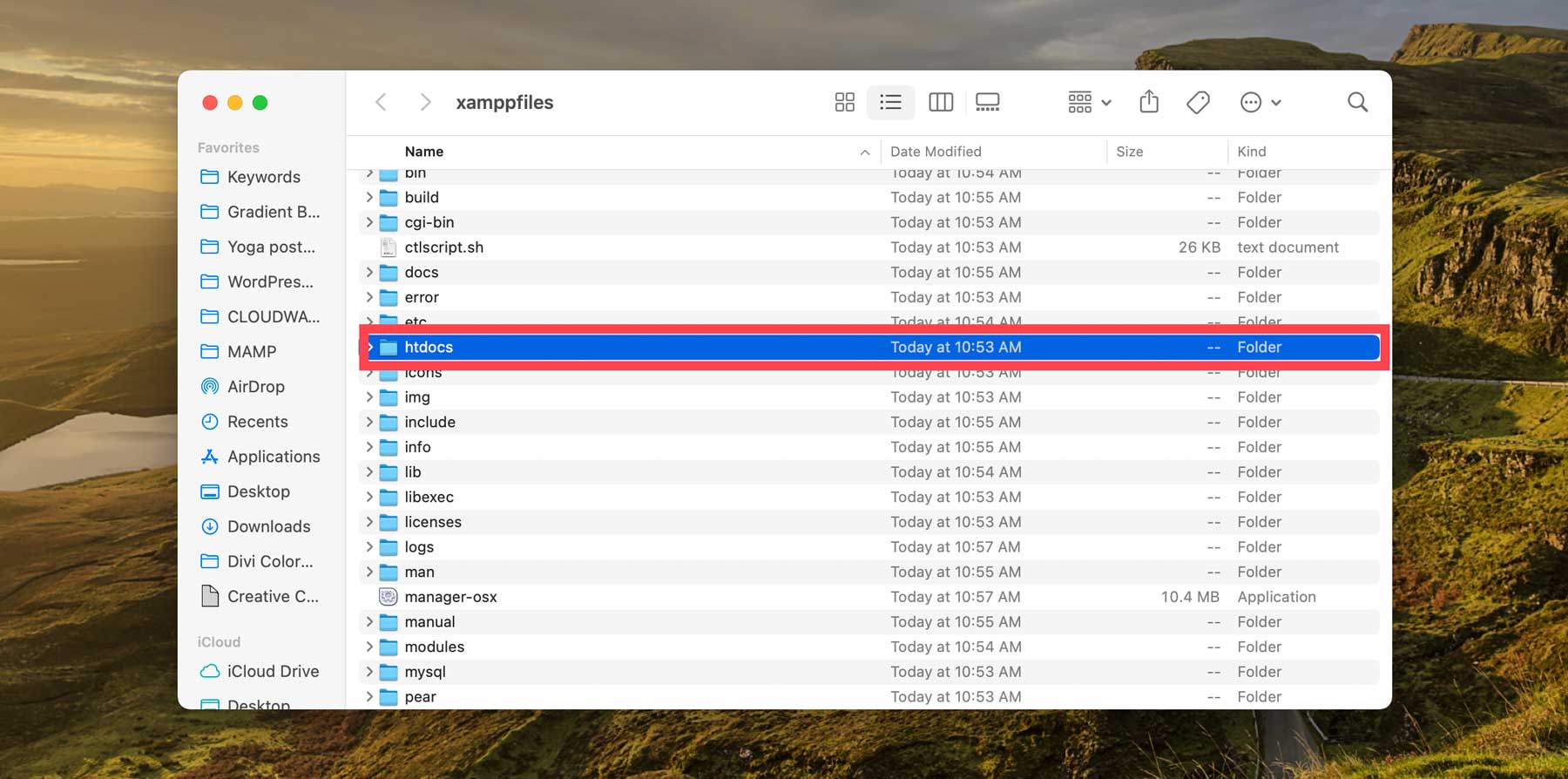
然後,您將在 htdocs 文件夾中右鍵單擊,然後單擊“新文件夾”為 WordPress 文件添加主目錄。 右鍵單擊新文件夾將其重命名,然後雙擊將其打開。
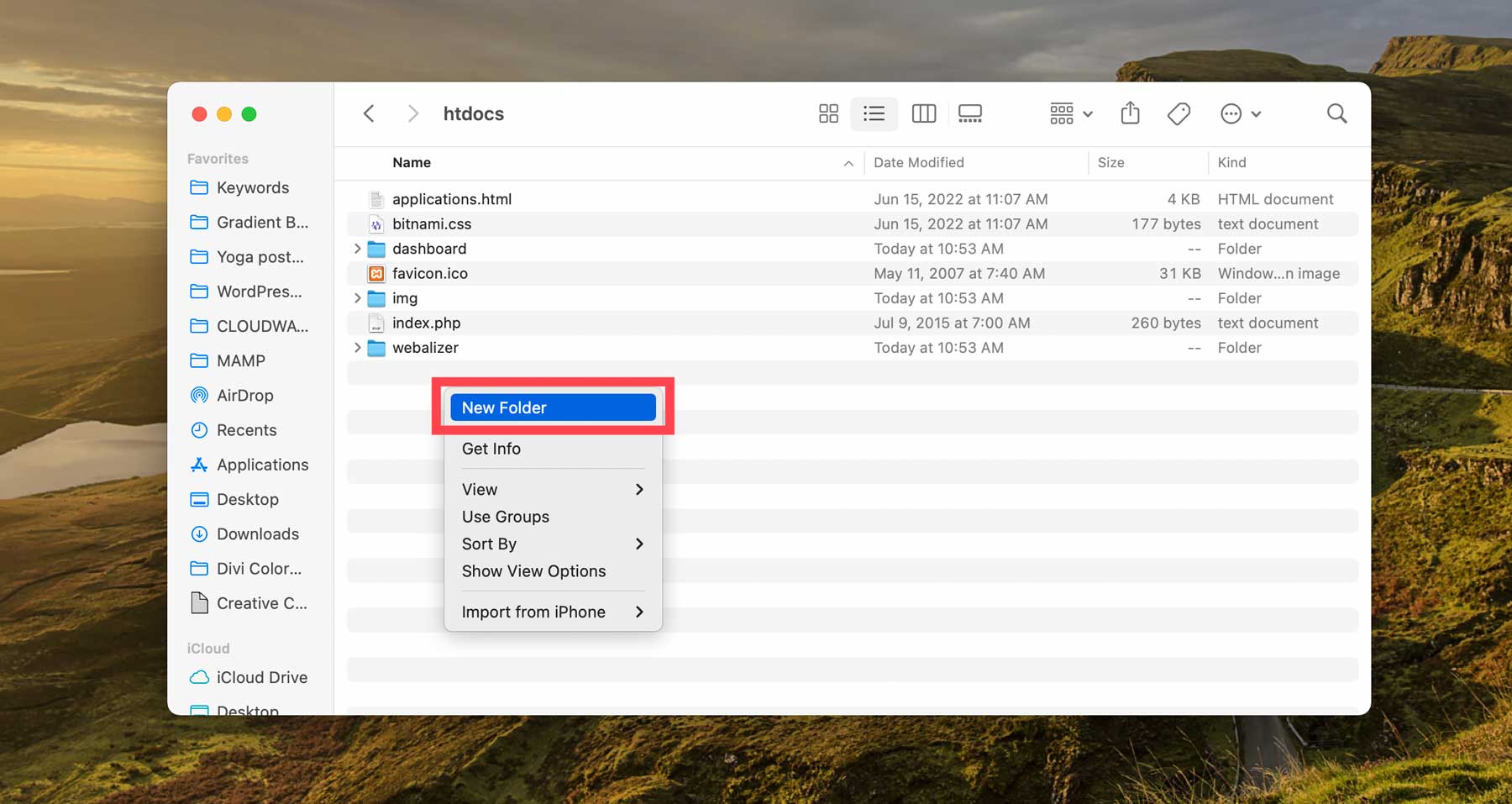
最後,找到您從 WP 存儲庫下載的 WordPress zip 文件。 雙擊將其解壓縮,然後將 WordPress 文件夾的內容拖到您在 htdocs 中創建的新文件夾中。
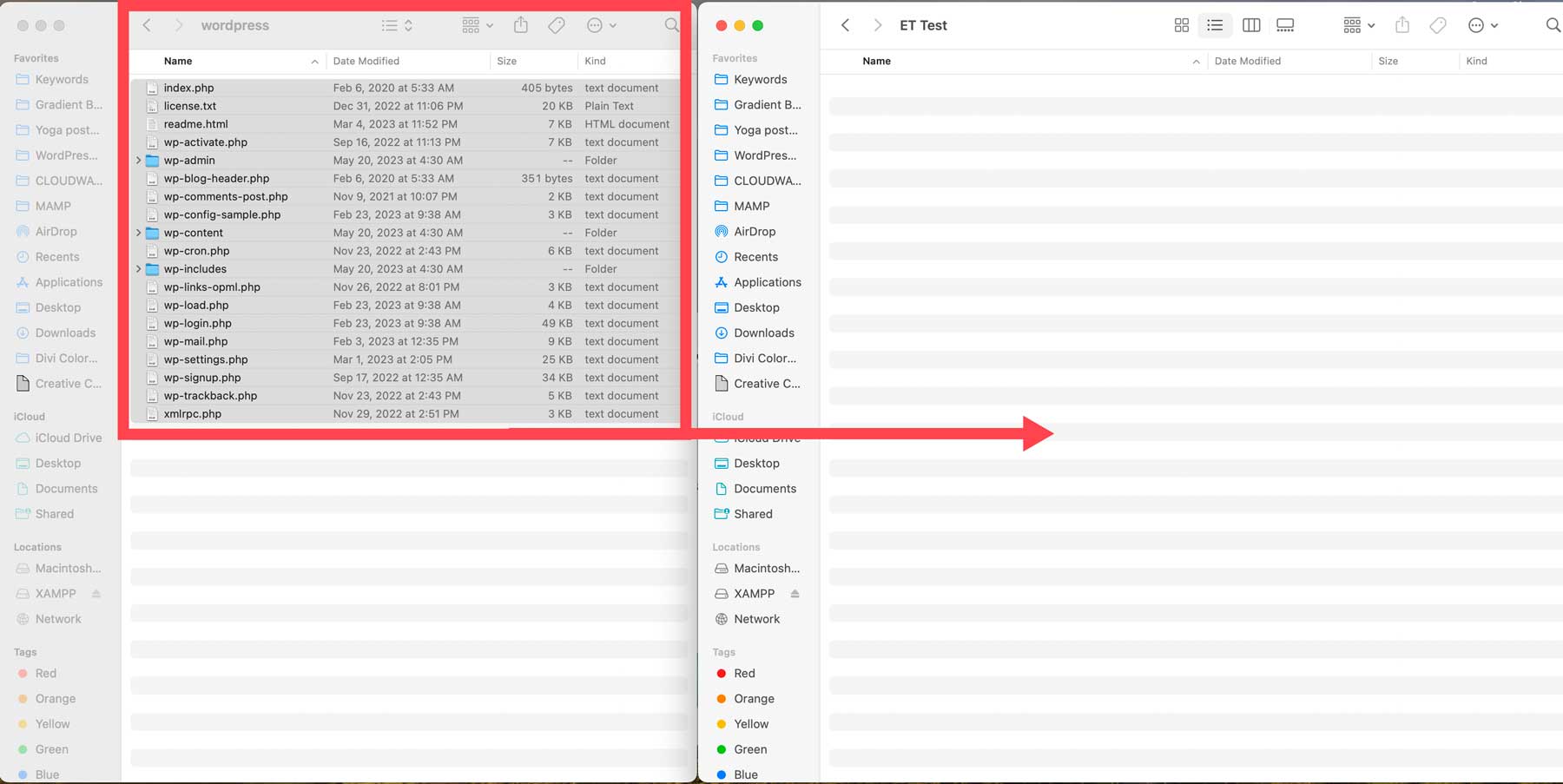
步驟 3:配置設置
現在您已將 WordPress 文件放到了需要存放的位置,您需要配置設置才能使其正常工作。 導航到xampp/htdocs/您的 WordPress 文件夾,然後找到wp-config-sample.php文件。 右鍵單擊它,然後單擊“打開” 。 這將允許您使用您喜歡的文本編輯器打開和編輯文件。

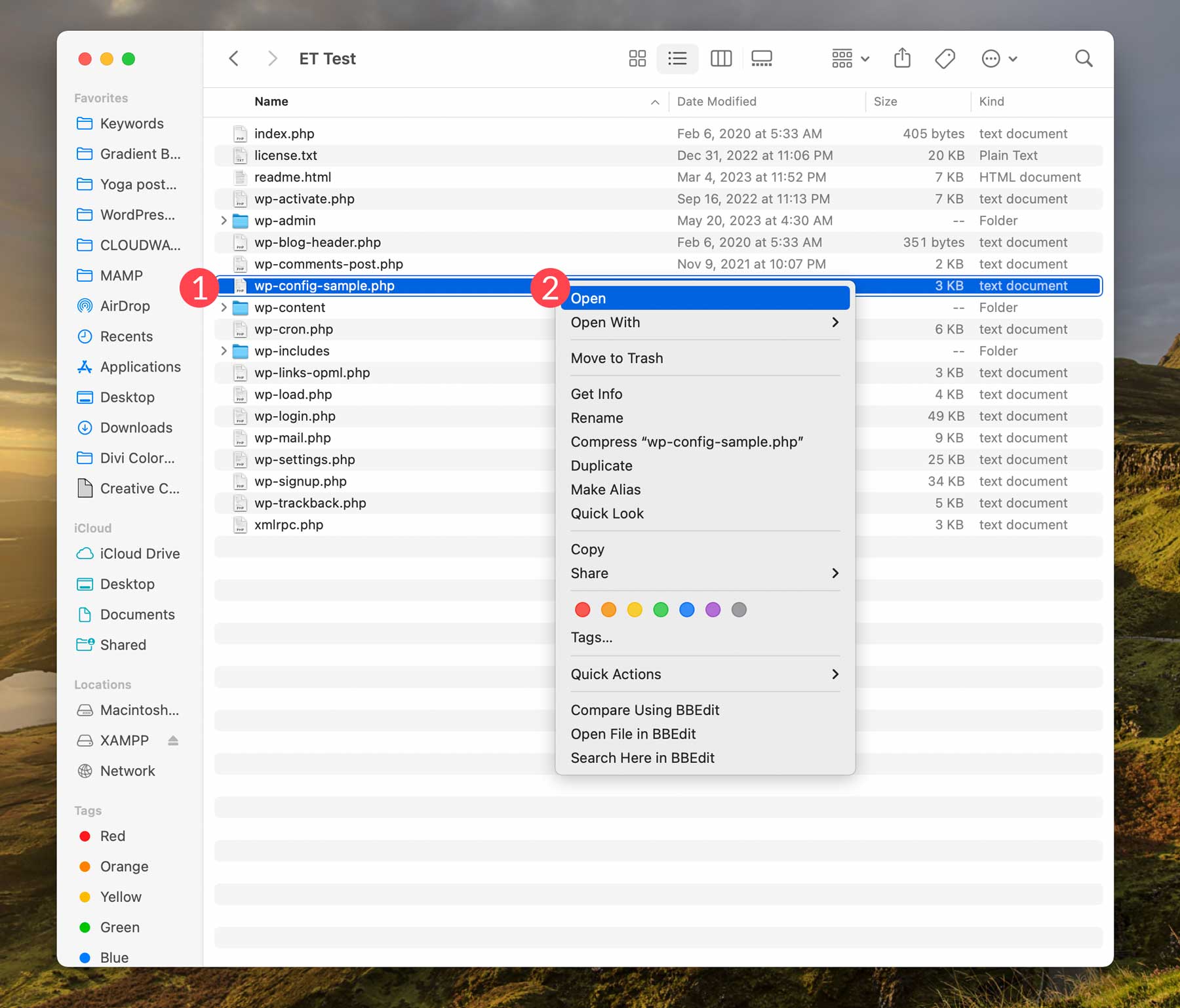
在 PHP 文件中,找到以// ** Database settings開頭的行。 接下來,我們需要在此行輸入數據庫名稱:
define( 'DB_NAME', 'xx' );
將xx替換為您選擇的數據庫名稱。 將其寫下來並妥善保管,因為您在下一步中將需要它。 接下來,我們需要為數據庫指定用戶名和密碼。 指定root作為數據庫用戶名。 至於密碼,可以留空。 現在,您的 wp-config 文件應如下所示:
define( 'DB_NAME', 'your-DB-name' ); /** Database username **/ define( 'DB_USER', 'root' ); /** Database password **/ define( 'DB_PASSWORD', '');
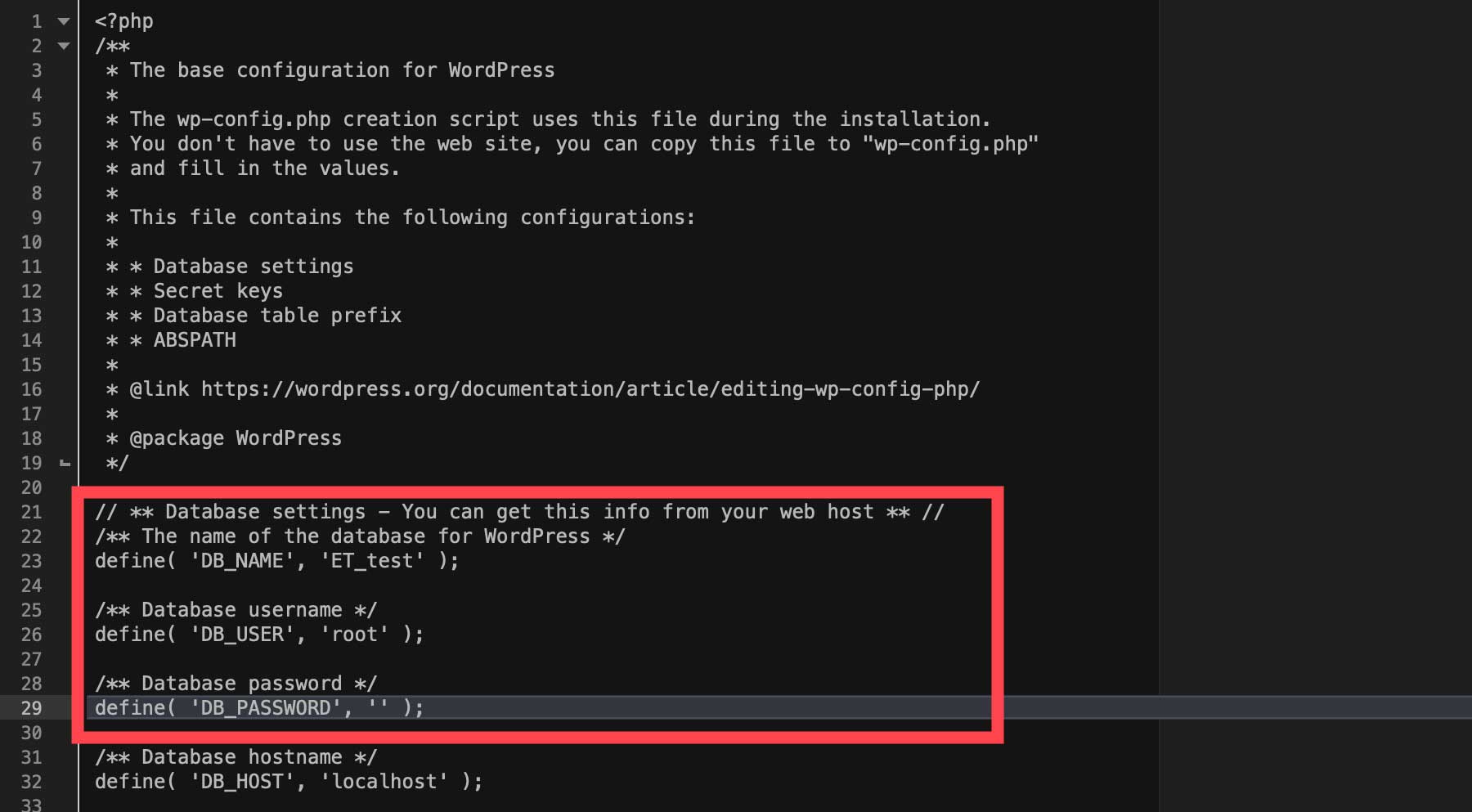
保存文件並關閉它。 接下來,右鍵單擊 wp-config-sample.php 文件將其重命名為wp-config.php 。
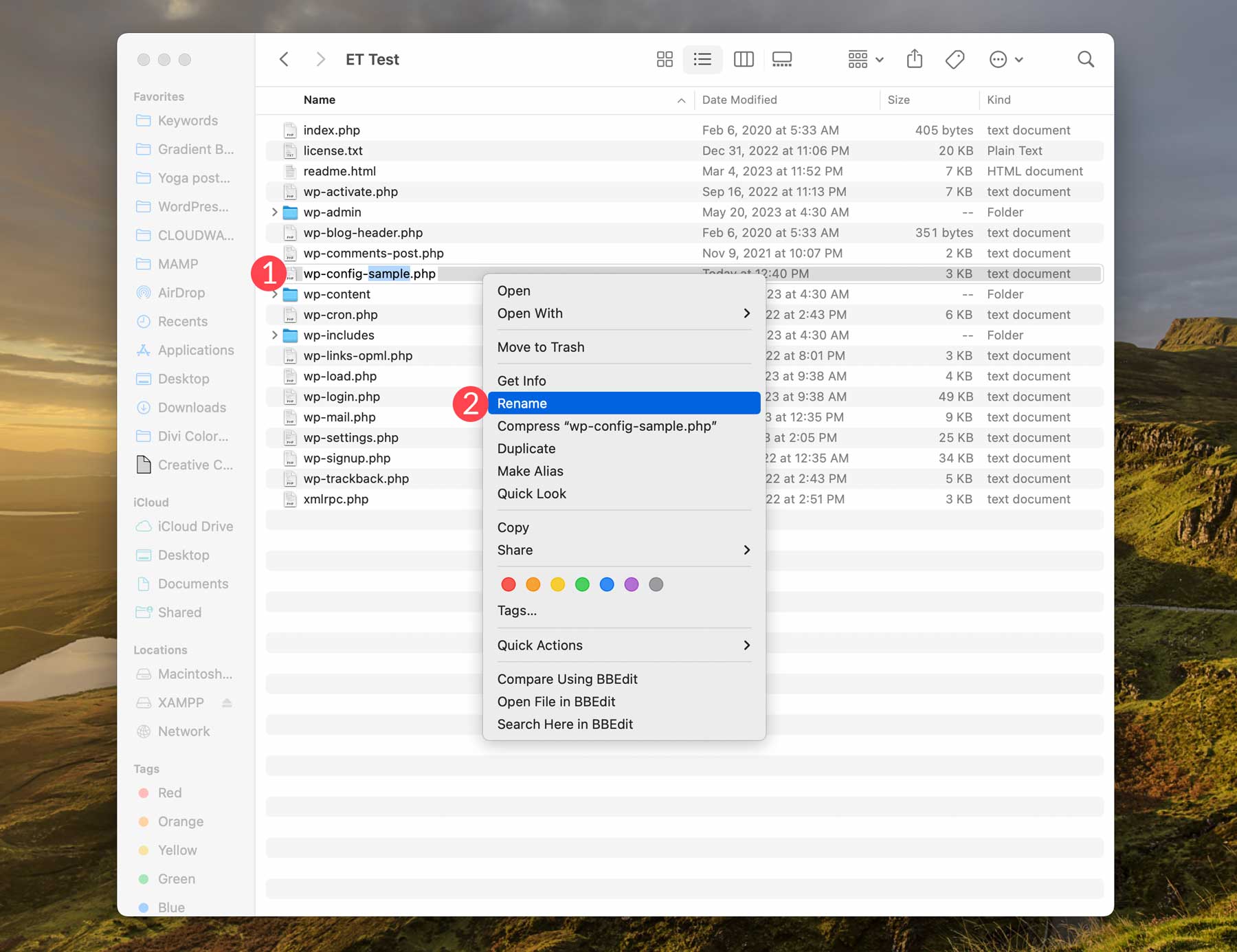
第 4 步:啟動控制面板
下一步是啟動 XAMPP 服務器。 首先打開 XAMPP。 單擊管理服務器選項卡,然後單擊啟動以啟動服務器。
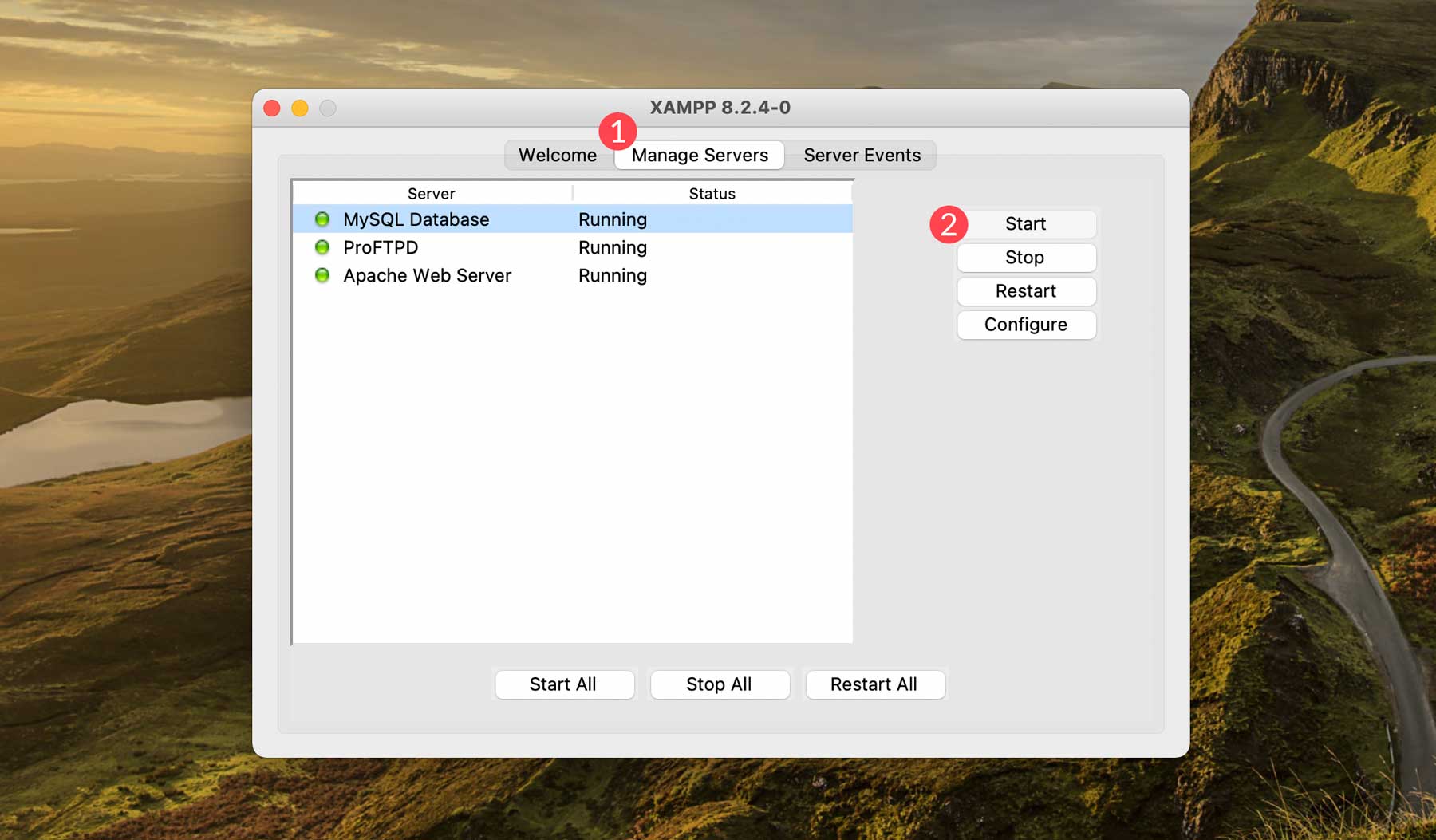
打開瀏覽器,在搜索中輸入localhost/phpmyadmin ,然後按 Enter。 這將打開 pmpMyAdmin 面板,以便我們可以為 WordPress 網站創建數據庫。
第5步:創建數據庫
使用步驟 3 中 wp-config.php 文件中的數據庫名稱,單擊 phpmyAdmin 中的數據庫。 接下來,在“創建數據庫”標題下,輸入前面步驟中的數據庫名稱,然後單擊“創建” 。 創建數據庫後,在數據庫列表中查找它。
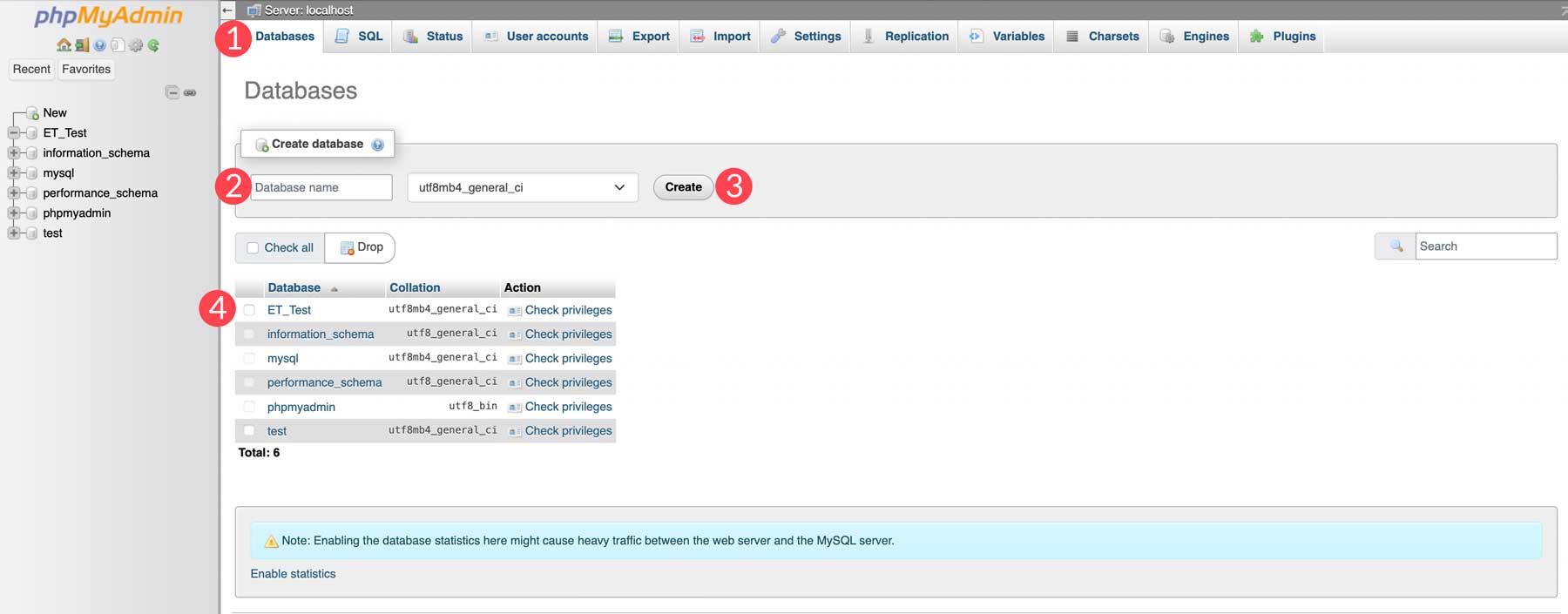
第 6 步:配置 WordPress
本地託管 WordPress 的最後一步是配置 WordPress 設置。 在瀏覽器中輸入localhost/yourwebsite 。 請務必將您的網站更改為您在 htdocs 中命名的 WordPress 文件夾。 頁面加載後,您將看到 WordPress 配置屏幕。 為您的網站命名,創建用戶名和密碼,添加您的電子郵件,勾選搜索引擎可見性複選框,然後單擊安裝 WordPress 。 記下您的用戶名和密碼; 您需要它來登錄 WordPress。
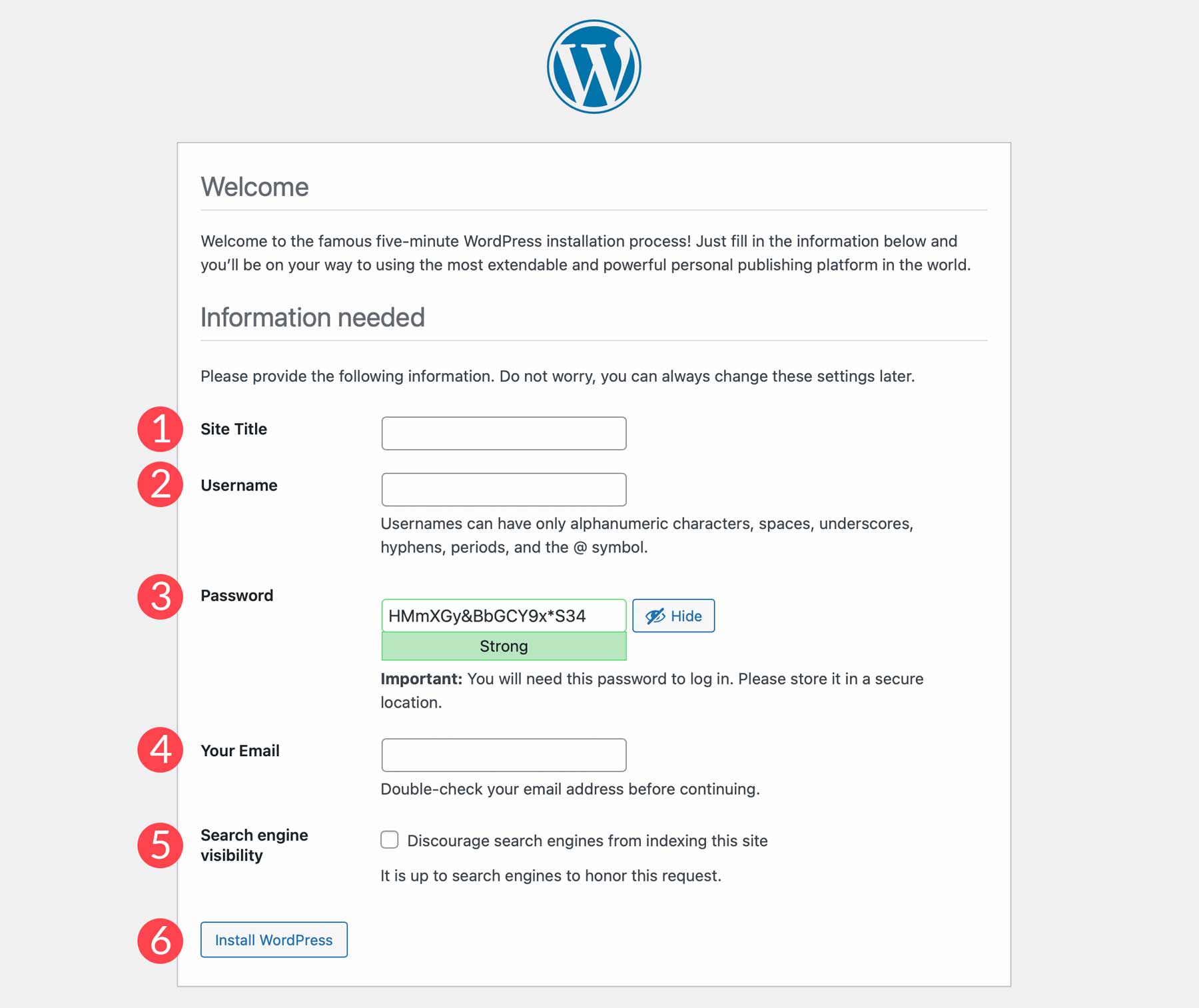
最後,您可以通過導航到localhost/yourwebsite/wp-admin登錄您的網站。 就是這樣! 您已在本地計算機上成功安裝 WordPress。
想要在線託管您的網站嗎? 這是我們的首選
如前所述,本地託管 WordPress 是在私有環境中構建新網站的好方法。 最終,您必須將您的網站推送到網絡主機。 如果您正在尋找新的主機,請繼續閱讀,因為我們有一些建議。
1. 站點地面
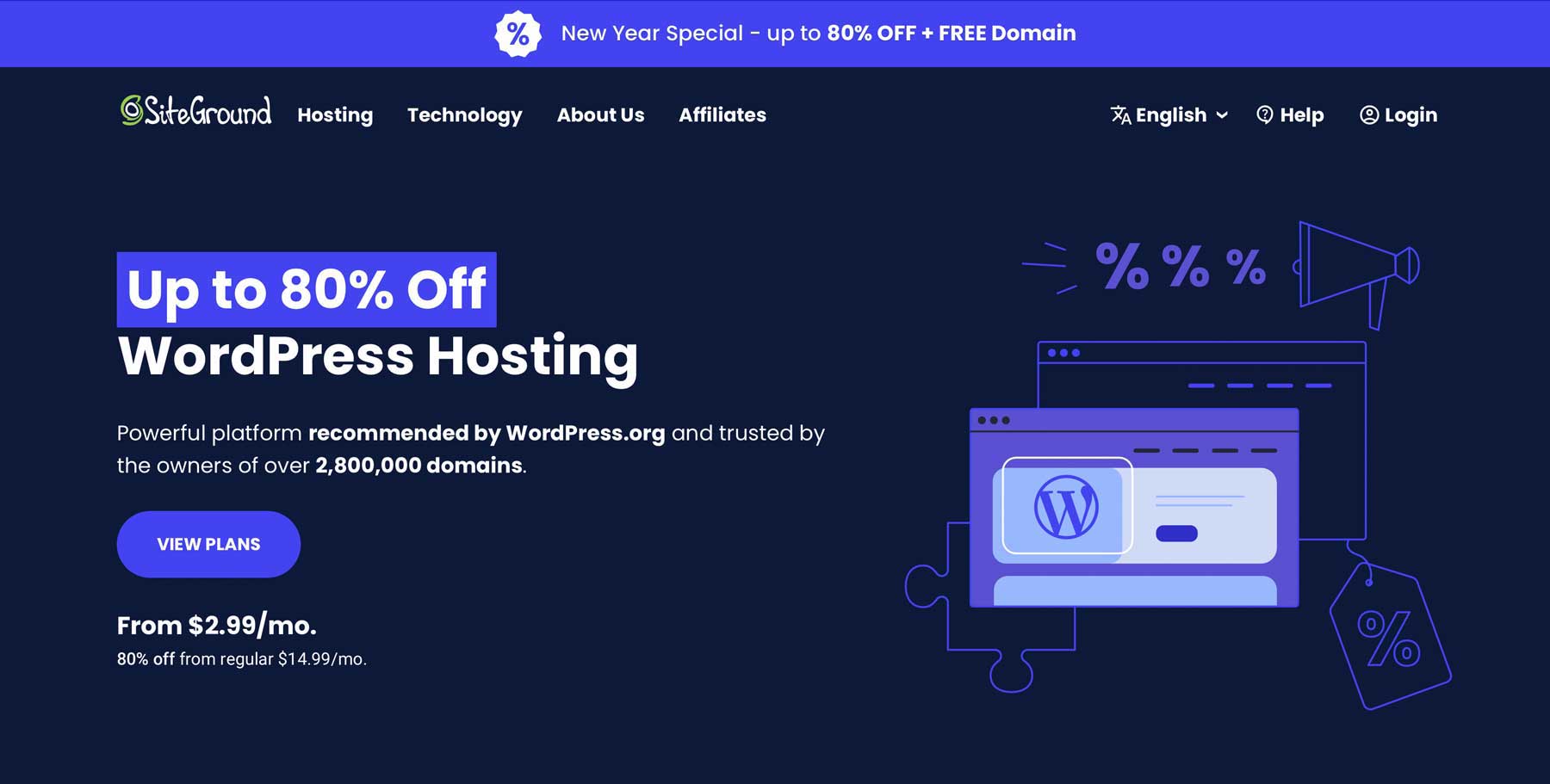
當我們推薦託管提供商時,SiteGround 通常位於我們列表的頂部。 這主要歸功於它們提供的廣泛安全功能,包括每日備份、免費 SSL 證書和 Web 應用程序防火牆 (WAF)。 此外,SiteGround 的服務器針對 WordPress 進行了優化,由於其云基礎設施,加載速度快如閃電,並提高了 Web 性能。 由於這種快速的設置,SiteGround 是您可以獲得的最快的 WordPress 託管公司。
SiteGround 的主要特點:
- 免費網站遷移、CDN、電子郵件和 SSL
- 每日備份
- 針對 WordPress 進行了優化
- 30天退款保證
- 增強的安全功能
讓 SiteGround 脫穎而出的另一件事是其客戶支持。 它提供每週 7 天、24 小時的便捷實時聊天功能和知識淵博的支持人員,可以輕鬆解決任何問題。 此外,SiteGround 是市場上最實惠的解決方案之一。 他們的計劃起價為每月 14.99 美元,但第一個月通常會提供大幅折扣。
最適合:
總的來說,SiteGround 是最好的 WordPress 託管平台之一。 由於它們提供不同的計劃,因此適合初學者、小型企業和大型機構。 如果您正在尋找快速、可靠的主機合作夥伴,那麼您將很難找到更好的選擇。
定價:每月 14.99 美元起。
獲取站點地面
2.WP引擎
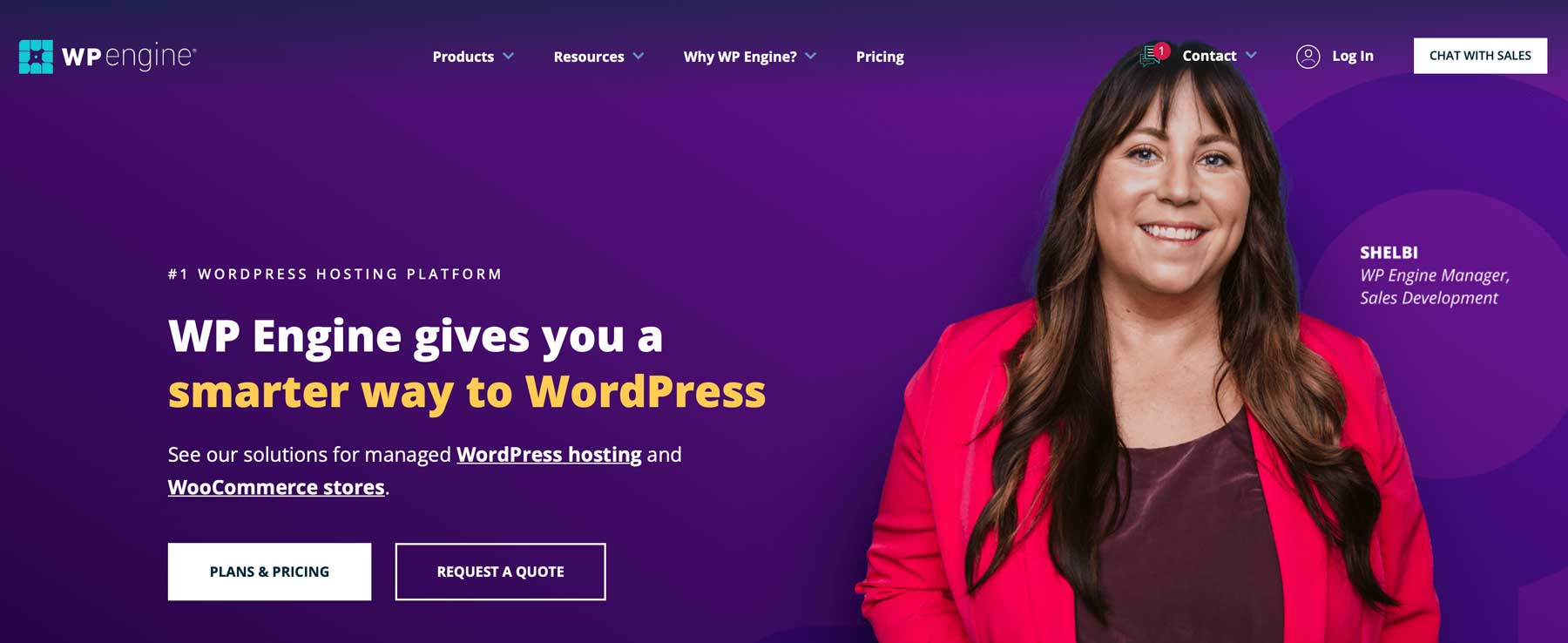
另一個優秀的選擇是 WP Engine。 通過 Local by Flywheel 軟件在本地託管其網站的用戶可以一鍵輕鬆地將其網站推送到 WP Engine。 對於那些希望在向全世界展示之前秘密建立自己的網站的人來說,這是一個極好的功能。 WP Engine 的一些出色功能包括通過雲託管、EverCache、專有 CDN、用於對站點進行大型更改的臨時環境以及免費遷移來提高速度。
WP 引擎的主要特點:
- 免費遷移、SSL、暫存和 CDN
- 自動 WP 和 PHP 更新
- 60 天退款保證
- 10 個免費 WordPress 主題
WP Engine 的功能使託管您的 WordPress 網站成為夢想。 得益於擁有 200 多個數據中心的全球 CDN、24/7 客戶支持、自動續訂 SSL 和 SSH 訪問、每日惡意軟件掃描以及高級直接拒絕服務 (DDoS) 攻擊,安全性不再是問題。 此外,您還可以即時訪問豐富的網站構建工具,包括基於 Genesis 框架構建的 10 個 WordPress 主題、一鍵式暫存環境以及輕鬆傳入和傳出網站的功能。 此功能對於構建客戶網站並希望在完成後將其冒充的自由職業者或代理機構非常有用。
最適合:
對於那些想要在本地構建網站並輕鬆地將其上線的用戶來說,將 Local by Flywheel 與 WP Engine 相結合是一個完美的解決方案。 此外,自由職業者和網絡代理商會喜歡在完成後輕鬆地將網站轉移給客戶的過程。 如果您正在尋找可靠的雲託管提供商,那麼 WordPress 值得一試。
定價:每月 20 美元起。
獲取 WP 引擎
3. 飛輪
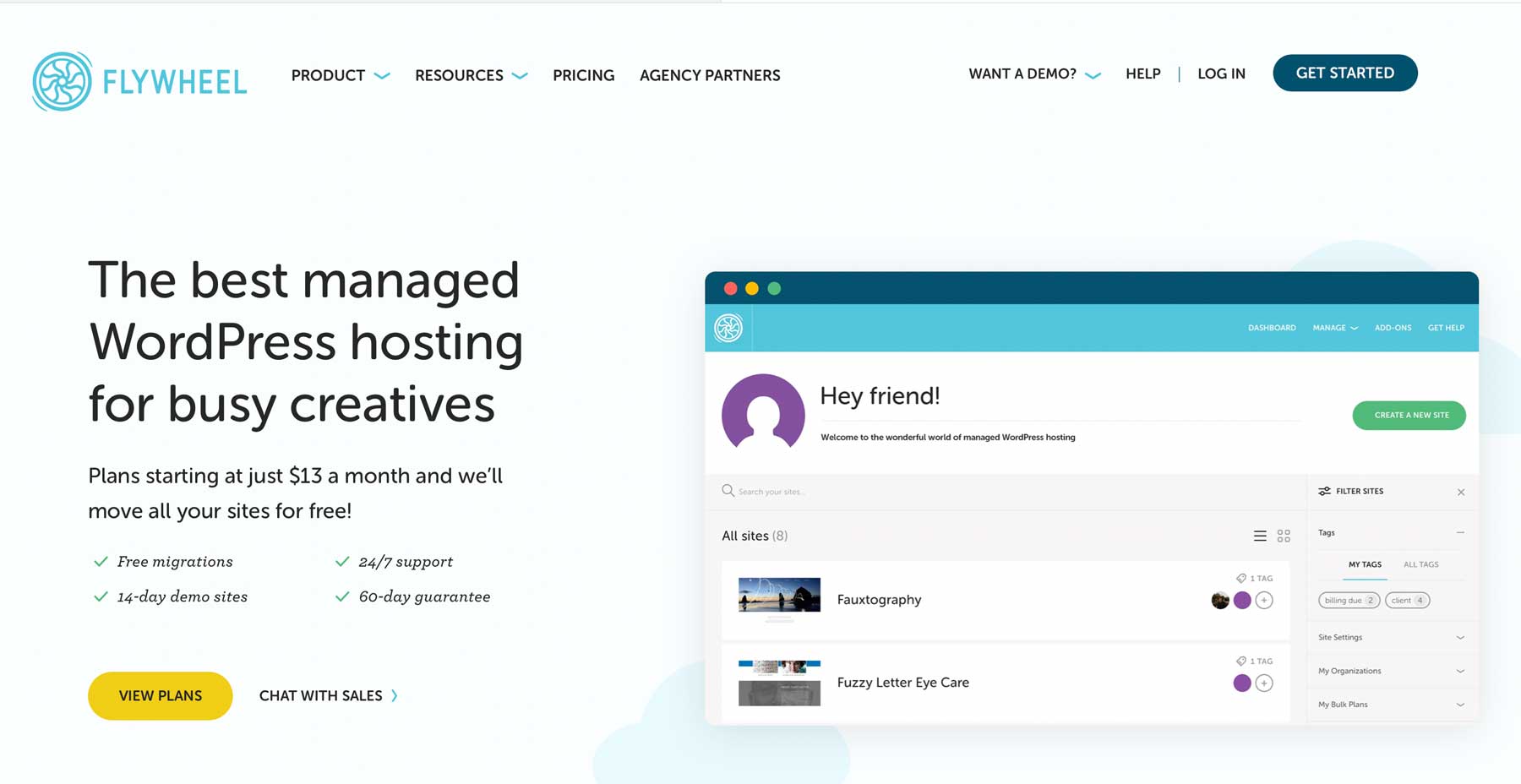
我們最後推薦的 Flywheel 是一款基於快速 Google Cloud 環境構建的 WordPress 優化主機。 借助 Flywheel,用戶可以通過夜間自動備份、簡單的一鍵暫存環境和站點克隆等功能輕鬆管理其 WordPress 站點。 他們提供免費的 SSL 證書、惡意軟件清除和每日站點掃描,因此您可以放心,您的網站對訪問者來說是安全的。 由於這些令人難以置信的功能,Flywheel 成為管理最好的 WordPress 託管提供商之一。
飛輪的主要特點:
- WordPress 託管
- 基於谷歌云構建
- 免費 CDN、備份、暫存和 SSL 證書
- 每晚自動備份
Flywheel 使用速度極快的 Google Cloud 基礎設施,該基礎設施會持續監控流量峰值,然後立即擴展以實現最長的正常運行時間。 結合他們的自定義緩存解決方案 Flycache,您的網站將成為最快的網站之一。 Flywheel 的服務器還採用自動修復技術,在出現硬件故障時進行自我修復,讓您更加安心。 此外,沒有令人困惑的 cPanel 可供愚弄,因為 Flywheel 使用自定義界面,對初學者友好、直觀且易於導航。 他們還提供 WordPress 白標籤功能,這使他們成為最好的經銷商託管提供商之一。
最適合:
對於自由職業者和專門從事 WordPress 的小型網絡機構來說,Flywheel 是一個絕佳的選擇。 Flywheel 作為 WordPress 專用主機完善了託管體驗,讓綠色 WordPress 用戶有賓至如歸的感覺。 憑藉實惠的價格、雲基礎設施以及一鍵擴展您的計劃的能力,您的網站將得到 Flywheel 的良好管理。
定價:起價為每月 13 美元(按年計費)。
獲取飛輪
關於本地託管 WordPress 的最終想法
在本地託管您的 WordPress 網站是在網站上線之前測試您的網站的好方法。 您可以探索不同的主題和插件,了解 WordPress 的詳細信息,並探索新功能,而不必擔心破壞您的實時網站。 在這篇文章中,我們為您提供了一個易於遵循的設置指南,介紹了本地託管 WordPress 的不同方法,因此您可以放心地自行嘗試。 當您準備好上線您的網站時,您可以使用 XAMPP、WP Engine 或 Flywheel 輕鬆實現。
想要閱讀更多操作方法文章嗎? 請在此處查看一些與 WordPress 相關的熱門帖子:
- 如何在 WordPress 中更新 PHP:完整指南
- 如何自定義您的 WordPress 標頭(2023 年)
- 什麼是關鍵詞研究? (以及如何正確做)
- 如何對 WordPress 進行 Beta 測試(以及為什麼應該進行測試)
您使用哪種方法在本地託管 WordPress? 請在下面的評論部分告訴我們。
精選圖片來自 hasan as'ari / Shutterstock.com
